Ativar Integração com Zenvia
Ao integrar sua conta Zenvia, você pode disparar automaticamente mensagens aos seus clientes de acordo com o status da venda.
Para ativar a integração, você precisa criar uma conta na Zenvia, informar o seu usuário e senha na Guru e, em seguida, definir as regras do status da venda para o disparo das mensagens.
Nessa página:
Passo 1: Ativar a integração
O que fazer a seguir
Antes de começar, você precisa:
Ter uma conta na Zenvia.
Ser usuário administrador ou ter permissão para realizar as ações a seguir.
Passo 1: Ativar a integração
Neste passo, você vai informar na Guru o usuário e senha da sua conta Zenvia.
As credenciais não ficarão disponíveis depois de gravar a integração. Caso altere as credenciais, a mesma não será válida, sendo necessário retornar ao ambiente Zenvia para obter a chave.
Essa alteração trará maior segurança para a sua conta, não sendo possível visualizar os dados de integração.
Etapas:
1 - Acesse o admin da Guru com seu usuário e senha.
2 - No menu lateral, acesse Configurações > Integrações > SMS > Zenvia.
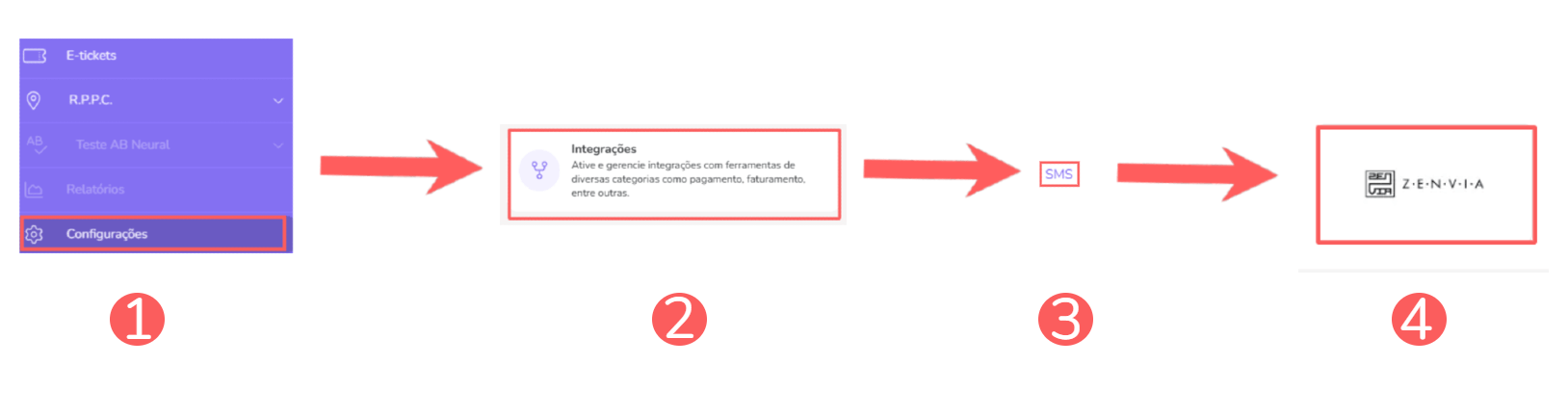
3 - Na aba Detalhe, informe:
Conta: usuário da sua conta na Zenvia;
Senha: senha da sua conta na Zenvia;
Ativo: mude o botão para a posição ligado.
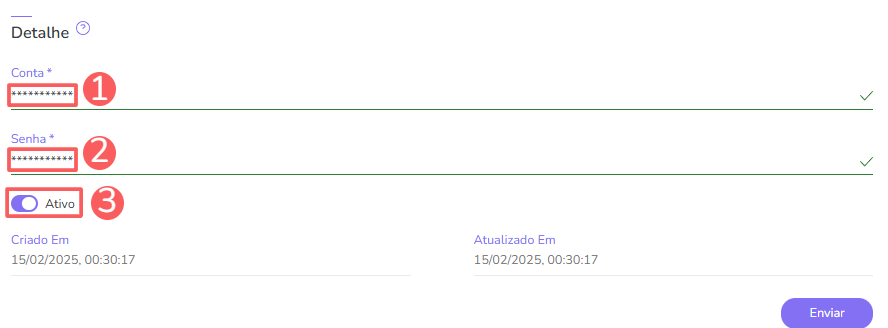

4 - Clique em Enviar.
Para confirmar que a integração está ativa, você deve visualizar um aviso no canto superior direito.
O que fazer a seguir
Uma vez que a integração com a Zenvia está ativa, você deve configurar as regras do status da venda para o disparo de mensagens.
Essa configuração é feita através do:
1 - Mapeamento de Status das Vendas para Zenvia.
